Excel下添加标题公式,改变单元格格式的技巧
小编注:想获得更多专属福利吗?金币加成、尊享众测、专属勋章、达人福利任务你想要吗?如果想要,赶紧来申请认证站内生活家!猛击此链接
本人对excel没有很深入的研究,但是在平时工作中,总是会用到公式,有了公式是非常非常方便的,比如,两个excel数据比对,就需要vlookup公式了,还有一些公式,小技巧说一下,希望对你有用哈;
新手入哈,excel大牛看了别喷我
一、excel内的数据比对
用的最多的就是vlookup的公式了 ,生活中用的频率最高的公式了,就把我的公式直接贴到excel就可以用了;
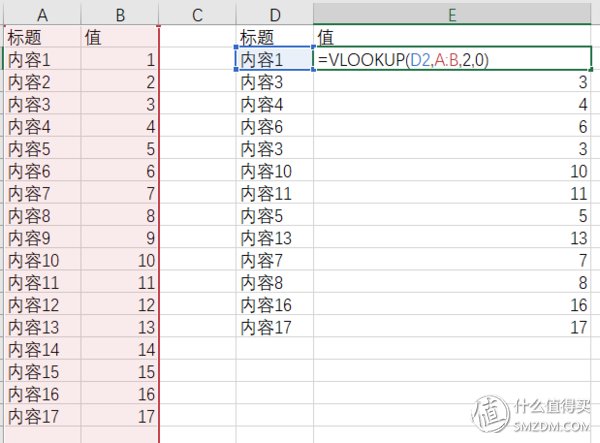
再举个栗子
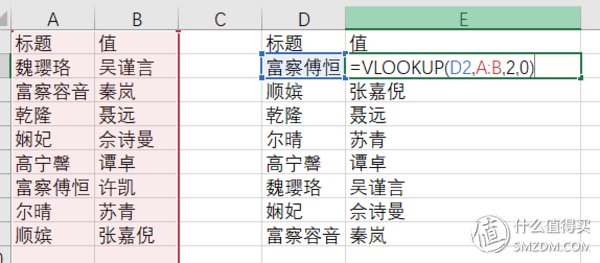
=VLOOKUP(D2,A:B,2,0)
这个公式,VLOOKUP包括三个参数和一个可选参数,第一个参数D2是需要匹配的列数据,A:B是需要比对的原始数据源,其中D2只与A列做比对,第三个参数是,返回参数的列名,第四个参数为0;如下图所示;
#N/A是指没有比对到数据,不存在;
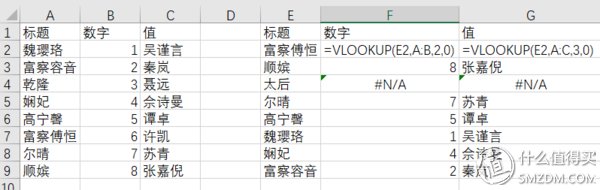
=VLOOKUP(A2,Sheet1!A:C,2,0),不在一个sheet内比对的公式;
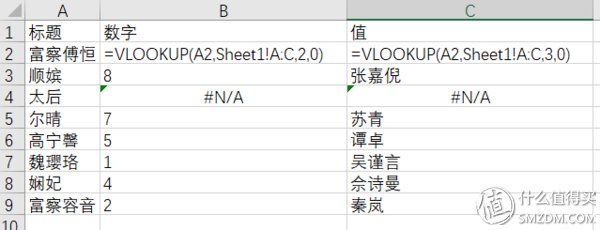
二、怎样在excel表格每3行就添加一个标题?
每三行添加标题,这个公式,是我找了很久,现在贴过来,有需要的就直接拿走,哈哈
=IF(MOD(ROW(A1),4)=0,A$1,INDEX($A$1:$D$100,ROW(A2)-TRUNC((ROW(A1)/4)),COLUMN(A1)))
如果是两行添加标题,就把加粗的4改成3,如果是超过100行数据,就把100改成实际的行数,就可以了;实际公式使用结果如下图所示;

三、Excel内如何一次性将一列文本格式的改成数字格式
在excel内,选中为文本格式的数字,右键选择单元格格式,选择数字格式,文本框不会立即改过来,需要鼠标点击后才能变为数字格式;
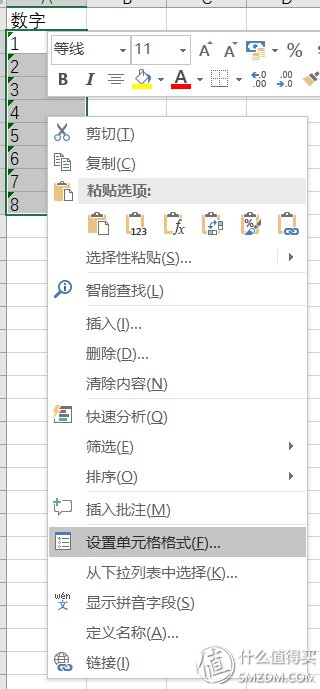
[!--empirenews.page--]
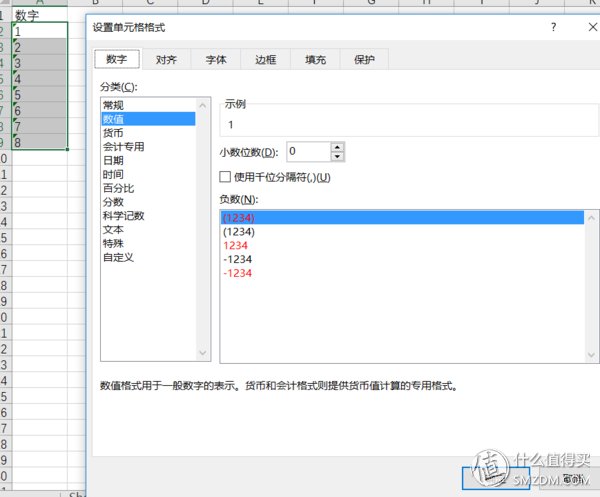
点击确定后,是不会变为数字格式的;那么如果数据很多很多,不可能一个一个单元格的点;
解决办法:选中整个列,再点击excel内数据--分列按钮
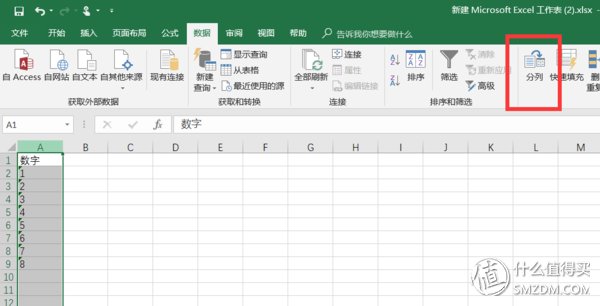
弹出一个文本分列向导,点击下一步下一步;
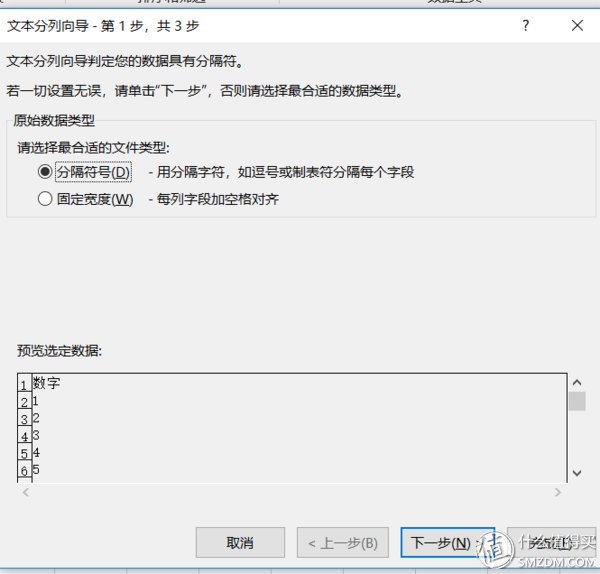
第三步选择常规,就会立即变成数字格式;
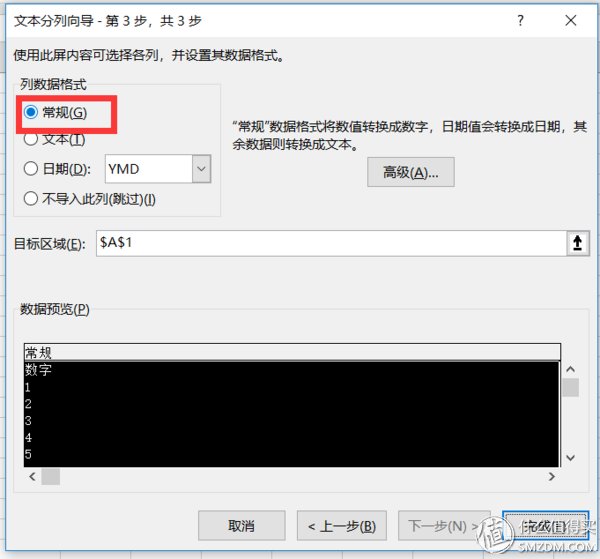
同时,如果想由数字立即变成文本格式,也可以在第三步选择文本格式就可以了
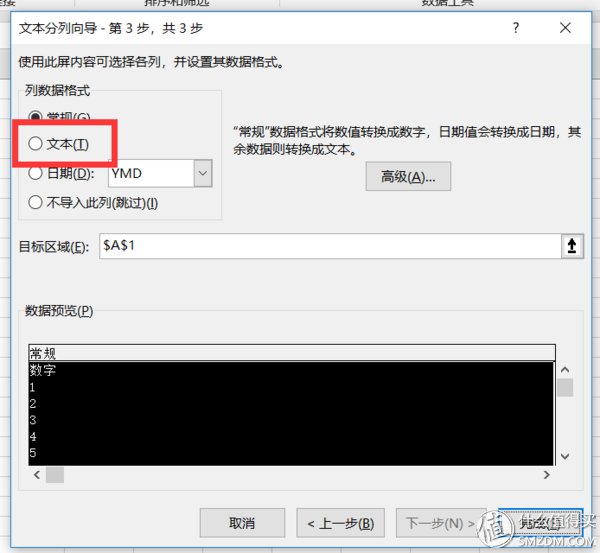
最后,这篇excel技巧是写给不怎么用到excel,但是工作中偶尔又要用到的excel的上班族的人看的,没有写参数原理等等比较浅显,只要把我的公式复制到自己的excel就可以使用了,希望能够帮助到你;










 苏公网安备32032202000432
苏公网安备32032202000432